Özel safari blok IP?
Özet:
Bu makalede, bir iPhone’da Safari’de özel taramayı tartışacağım. Özel tarama modu, Safari’de kullanıcıların tarama geçmişlerini gizlemelerini sağlayan kullanışlı bir özelliktir. Ancak, özel taramanın izlemeyi tamamen önleyemeyeceğini belirtmek önemlidir. Çevrimiçi etkinliklerinizin izlenmesinin hala yolları var. Bir iPhone’da özel taramayı nasıl etkinleştireceğiniz hakkında bilgi vereceğim ve gizlilik koruması açısından özel tarama sınırlamalarını tartışacağım. Ayrıca, ek gizlilik ayarları kullanarak Safari’deki gizliliği artırmanın yollarını keşfedeceğim. Son olarak, bir iPhone’da özel taramanın izlenebileceği çeşitli yollara ışık tutacağım.
Anahtar noktaları:
1. Safari’de özel tarama
Özel tarama, Safari’de kullanıcıların tarama geçmişlerini gizlemelerini ve iPhone’larının tarih bölümünde görünmesini engellemelerini sağlayan bir özelliktir. Özel mod sekmeleri diğer Apple cihazlarında da görünmez.
2. Özel tarama amacı
Özel taramanın temel amacı, önceki aramalardan etkilenmeyen tarafsız arama sonuçları sağlamaktır. Ayrıca, kullanıcıların girişleri manuel olarak silmeden tarama geçmişlerini kolayca gizlemelerine olanak tanır.
3. Bir iPhone’da özel tarama etkinleştirme
Özel taramayı etkinleştirmek için Safari’yi açmak, Sekmeler düğmesine uzun dokunun ve özel veya yeni özel sekme seçeneğini seçin. Özel taramadan çıkmak için sekmeler düğmesine dokunun ve normal taramaya geri dönmek için sekme sayısını seçin.
4. Chrome’da Gizli Modu
Safari’ye ek olarak, Chrome ayrıca özel tarama için bir Gizli Modu vardır. Bir iPhone’da Chrome’da Gizli Modunu Etkinleştirmek için Chrome’u Açın, Sekmeler düğmesine dokunun ve yeni Gizli Sekme’yi seçin. Gizli moddan çıkmak için sekmeler düğmesine dokunun ve geçmek için istenen sekmeyi seçin.
5. Safari Gizlilik Ayarları
Safari, göz atarken gizliliği artırabilecek ek gizlilik ayarları sunar. Bu ayarlar, IP adresini izleyicilerden gizlemeyi, tüm çerezleri engellemeyi ve siteler arası izlemeyi önlemeyi içerir.
6. Özel tarama sınırlamaları
Özel tarama yalnızca iPhone’un kendisi bağlamında etkilidir. Web sitelerinden, ISS’lerden ve yerel Wi-Fi ağlarından izlemeye karşı korunamaz. Özel tarama, bir web sitesini ziyaret ettiğinizi veya başkalarının çevrimiçi etkinliklerinizi görmesini engellemez.
7. Bir iPhone’da özel taramayı izlemenin yolları
Özel tarama kullanmasına rağmen, IP adresiniz, çerezler, ağ izleme ve daha fazlası gibi çevrimiçi etkinliklerinizin hala izlenebileceği çeşitli yollar vardır.
Sorular:
1. Safari’de özel gezinme göz atma geçmişimi tamamen gizleyebilir mi?
Özel tarama, tarama geçmişinizin iPhone’unuzda Safari’nin tarih bölümünde görünmesini önleyebilir. Ancak, tarama geçmişinizi diğer kaynaklardan tamamen gizlemez.
2. İPhone’umda Safari’de özel taramayı nasıl etkinleştirebilirim?
Safari’de özel taramayı etkinleştirmek için tarayıcıyı açın, Sekmeler düğmesine dokunun ve özel veya yeni özel sekme seçeneğini seçin.
3. Özel tarama beni web siteleri tarafından izlenmekten koruyabilir mi??
Özel tarama, sizi web siteleri tarafından izlenmekten tamamen koruyamaz. Web siteleri, faaliyetlerinizi IP adresleri ve çerezler gibi çeşitli yollarla izleyebilir.
4. Safari’de hangi ek gizlilik ayarları mevcuttur?
Safari, IP adresinizi izleyicilerinden gizlemenize, tüm çerezleri engellemenize ve siteler arası izlemeyi önlemenize olanak tanıyan gizlilik ayarları sunar.
5. Bir iPhone’da Chrome’da mevcut mu??
Evet, bir iPhone’daki Chrome’un Safari’de özel taramaya benzer şekilde işlev gören bir Gizli Modu var.
6. Özel tarama çevrimiçi etkinliklerimi İnternet servis sağlayıcımdan gizleyebilir mi??
Hayır, özel tarama çevrimiçi etkinliklerinizi İnternet servis sağlayıcınızdan (ISS) gizleyemez. ISS’niz yine de belirli web sitelerine eriştiğinizi görebilir.
7. Özel tarama kullanmanın amacı nedir?
Özel göz atmanın temel amacı, tarama geçmişinizi gizlemek ve arama sonuçlarını etkilemesini önlemektir. Cihazın kendisinde bir iz bırakmadan göz atmak için uygun bir yol sağlar.
8. Bir iPhone’da Safari’yi kullanırken gizliliğimi nasıl geliştirebilirim?
IP adresinizi izleyicilerden gizlemek, çerezleri engellemek ve siteler arası izlemeyi önlemek gibi ek gizlilik ayarlarını etkinleştirerek Safari’deki gizliliğinizi geliştirebilirsiniz.
9. Özel tarama, Wi-Fi ağımın çevrimiçi etkinliklerimi izlemesini engelleyebilir mi??
Hayır, özel tarama Wi-Fi ağınızın çevrimiçi etkinliklerinizi izlemesini engelleyemez. Wi-Fi ağı, ziyaret ettiğiniz web sitelerini hala görebilir ve internet bağlantınızı izleyebilir.
10. Bir iPhone’a göz atarken çevrimiçi etkinliklerimi tamamen gizlemenin bir yolu var mı??
Hayır, bir iPhone’a göz atarken çevrimiçi etkinliklerinizi tamamen gizlemenin kusursuz bir yolu yok. Özel tarama, bir miktar gizlilik sağlar, ancak izleme yöntemleri için dokunulmaz değildir.
Lim р-tav н iPhone safari на iPhone
- Коснитесь .
- Коснитесь кнопи по центрtaj панели «Вкадка» н нижней части экрана, затем коснитесь «Частный достlim». Информация о вкладках из группы частных вкладок не появляется на других устройствах Apple, даже если на них выполнен вход с одним Apple ID.
Bir iPhone’da özel tarama izlenebilir mi??
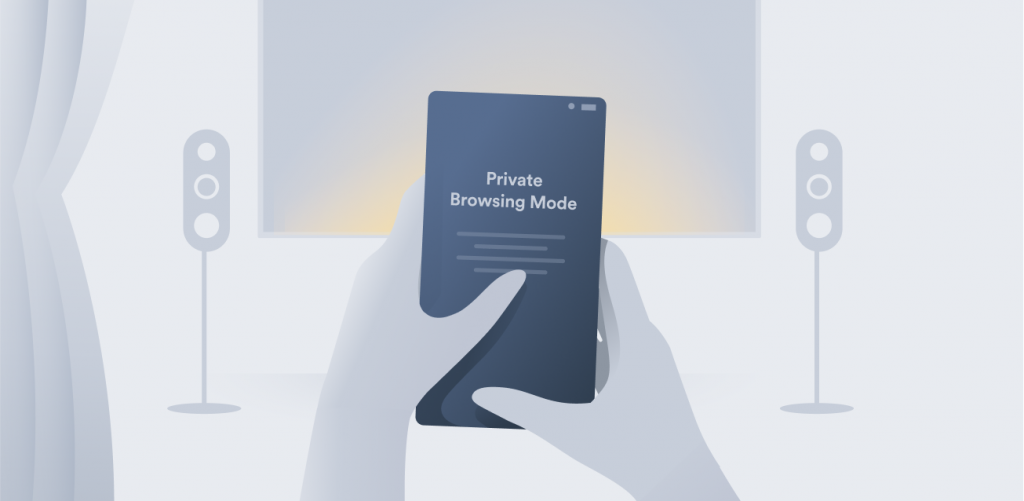
Özel Tarama Modu, tarama geçmişlerini kolayca gizlemek isteyen safari kullanıcıları için düzgün bir gizlilik özelliğidir. Ancak,’gizlilik korumasının bittiği yer. Özel tarama kullansanız bile hala izlenebilirsiniz. Yine de hepsi kaybolmadı: biz’Özel taramalarınızın bir iPhone’da izlenmesini önlemek için ne yapacağınızı söyleyin.
İçindekiler
Özel göz atma nedir?
Özel tarama Safari’dir’Tüm modern tarayıcılarda bulunan özel tarama modunun uygulanması. Burada’Ne yapar:
- Önler Tarihte görünmekten göz atma İPhone’unuzda.
- Özel mod sekmeleriniz yok’T diğer bağlı Apple cihazlarınızda görünür.
Burada’Neden var:
- Sana vermek için Aranın arama sonuçları’T önyargılı Önceki aramalarınızla.
- İle Göz atma geçmişinizi gizle zahmetsizce – aksi halde sen’D’ye girmek zorunda Tarih ve her rahatsız edici girişi kendiniz silin, sonra çerezleri temizleyin vb.
Ancak, iPhone’unuzu alarak arama geçmişinizi keşfeden biri hakkında artık endişelenmenize gerek kalmasa da’gizlilik işlevlerinin bittiği yer.
Bir iPhone’da özel taramayı nasıl açarsınız??
Burada’Safari tarayıcısında özel taramayı nasıl etkinleştireceğinize dair kısa bir rehber:
Aşama 1 . Açık Safari iPhone’unuzda (veya iPad);
Adım 2 . Uzun musluk (Okumak: Preslerken parmağınızı tut ) Sekme sağ altta düğme;
Aşama 3. Ya tapa Özel veya Yeni Özel Sekme seçenek ve sen’yeniden bitti.
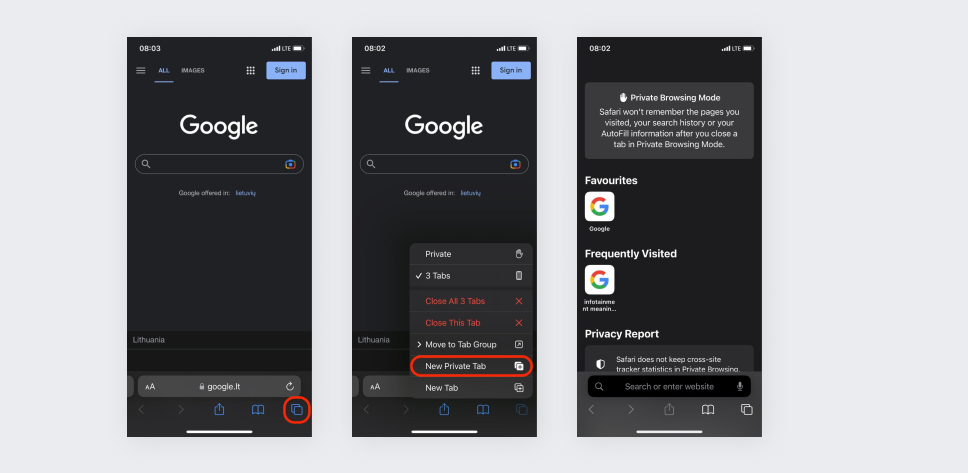
Şimdiden beri sen’Biraz özel olarak gezinirken’bak Nasıl Özel gözlemden çıkmak için:
Aşama 1. Uzun dokunun Sekme düğme;
Adım 2. Musluk [Sayı] sekmeleri , Ve sen’yeniden bitti.
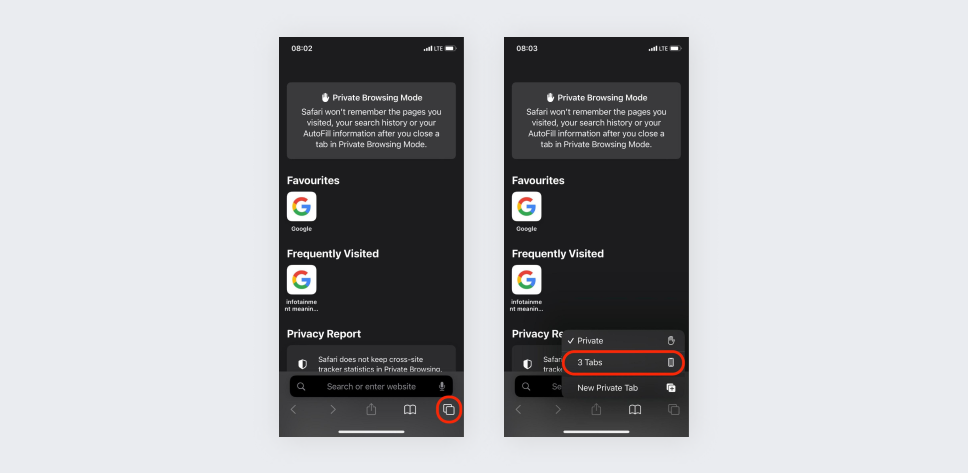
Biz ise’özel tarama konusunda yeniden, izin verin’T Tartışması Gizli Modu Nasıl Açılır ve Kapatılır iPhone’unuzda (veya iPad) Chrome’a göz atarken.
Gizli modunu etkinleştirmek için:
Aşama 1. Açık krom;
Adım 2. Uzun musluk Sekmeler ( içinde bir sayı bulunan kare) sağ alt köşede;
Aşama 3. Dokun Yeni gizli sekme seçenek ve bu’oturmak.
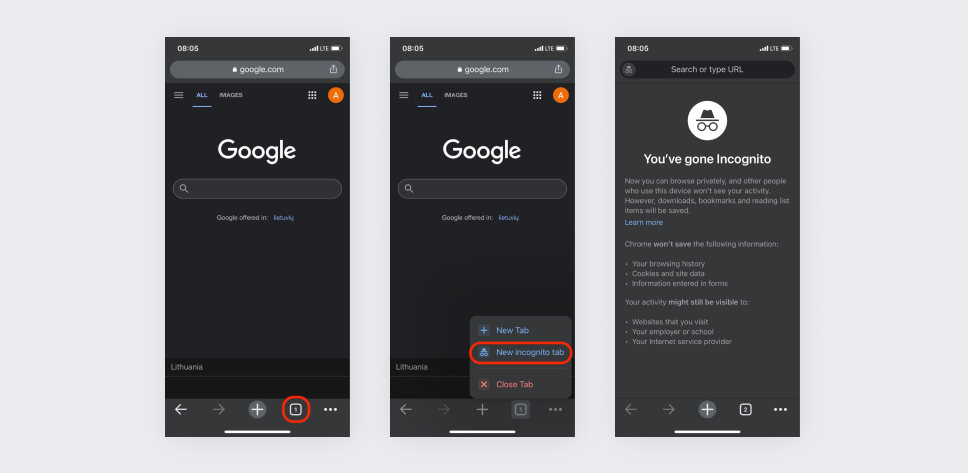
Chrome Gizli Modundan çıkmak için, bu adımları takip et:
Aşama 1. Dokun Sekme ;
Adım 2. Üst merkezde, Sekmeler;
Aşama 3. Sekmeyi seçin geri dönmek istiyorsun.
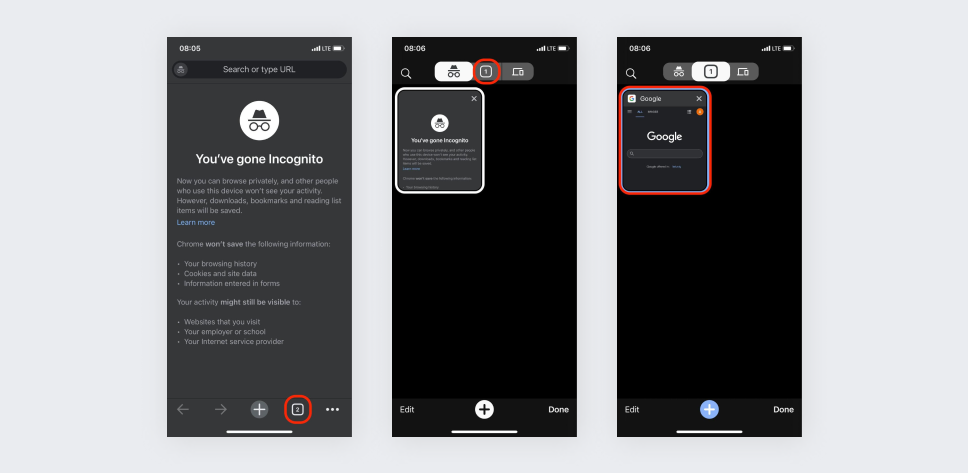
Safari Gizliliğinizi Yıkayın – IP’nizi izleyicilerden ve daha fazlasını gizleyin
Apple, Safari kullanıcılarına kullanıcı izlemesini uzak tutmak için ekstra gizlilik ayarları sağlar. Bu güvenlik önlemlerinin olmadığını unutmayın’T IP’nizi ziyaret ettiğiniz web sitelerinden gizleyin – sadece izleyicilerden saklarlar. Ayrıca, IP gizleme sadece Safari için geçerlidir. Ancak, bu faydalar hala harika.
Bu seçenekleri bulmak için Ayarlar , seçmek Safari, ve daha sonra Gizlilik ve Guvenlik . Burdasın’Aşağıdakilerden herhangi birini açabilmeli (veya kapatabilmeli):
- IP adresini gizle : Safari’nin bilinen izleyicilerden oluşan bir veritabanı var, bu yüzden Safari ile göz atarken IP’nizi hepsinden gizlemek için devam edin;
- Tüm çerezleri engelle : Devam ederken, ziyaret edilen web sitelerinin iPhone’unuza çerez eklemesini önler;
- Siteler arası izlemeyi önleyin : Gizliliği en üst düzeye çıkarmak için bunu açık tutun-Safari’yi üçüncü taraf çerezleri sınırlatır ve adına söylediği gibi-farklı web sitelerinde daha az izlenebilir hale getirir.
Özel tarama modu gerçekten özel mi?
Özel tarama yalnızca iPhone’unuz bağlamında özeldir. Ancak, internete göz atmak, cihazınızın sınırlarının ötesine geçmek ve yapmamanız gereken çevrimiçi bir altyapı kullanmak anlamına gelir’T kontrolü.
Bu nedenle, yine de izlenebilirsiniz. Burada’göstermek:
- Web sitesi, ziyaret ettiğinizi biliyor (özellikle hesabınıza giriş yaptıysanız) çünkü size cevap vermek için bu verilere ihtiyaç duyuyor.
- ISS’niz seni görebilir’Yalnızca bağlantı kurmak için gereken verilerden bir web sitesine erişmek için altyapılarını kullanın.
- Yerel Wi-Fi’yi kim çalıştırırsa, ISS’nin daha hafif bir versiyonu olarak hareket ettikleri için onu ziyaret ettiğinizi görebilir.
Özel tarama kutusu’t böyle şeylere karşı koruyun.
Bir iPhone’da özel tarama işlemlerinin izlenmesinin 6 yolu
Evet, sizi izlemenin birçok yolu var:
Her evin bir adresi vardır ve her çevrimiçi cihazın bir IP (İnternet Protokolü) adresi vardır. Web sitesi sen’ulaşmaya çalışmak değil’Bilmek, kazandı’Web sitesi verilerini nereye göndereceğinizi bilin. Metin, yazı tipleri ve görüntülerin cihazınıza gönderilmesi gerektiğinden, yalnızca web sitesine gitmeyi de içerir. Bu nedenle, bir web sitesi erişildiğinde, hangi IP adresine ve ne kadar süreyle kaydedebilir.
Facebook hesabınıza özel tarama işleminde giriş yaparsanız, Facebook hala bunu biliyor’sen. Aslında, hesabınıza giriş yapmak, anlamsız kullandığınız gizlilik koruma yöntemlerini yapmanın 1 numaralı yoludur.
Yönlendirici, verilerinizi internete yönlendirir. Bu nedenle, hangi cihazın hangi web sitesine veya hizmete erişmeye çalıştığını bilmesi gerekir. Bu kütükler tutulabilir ve herhangi bir etkinliği görmek için yukarı çekilebilir.
Yönlendiricilerle ilgili önceki girişi okuyun ve kelimeyi ISS ile değiştirin. Sonuçta, altyapılarının hala verilerin nereye gittiğini bilmeleri gerekiyor ve bu tür eylemler günlüğe kaydedilebilir. Ve eğer sen’Bir Amerikalı, daha sonra veri brokerlerine satılabilir .
Aktif eklentiler sizi izleyebilir’Özel tarama sırasında yeniden açıldı. Benzer şekilde, kötü amaçlı yazılım’Siz hangi özel tarama özelliğine dikkat edin’yeniden kullanmak.
Tarayıcı parmak izi, çerez olmadan bile cihazınızı tanımlayabilir. Örneğin, modern web sitelerinin temel kodu olan HTML5, web sitesinin tarayıcınız, işletim sistemi ve donanımınızın kombinasyonu yoluyla sizi tanımlamasına izin verir. Yapabilirsiniz’Bu verilere ulaşın ve silin.
Özel taramada izlenmekten nasıl kaçınılır
Özel tarama modunda izlenmemeniz gerektiği konusunda size birkaç teknik tavsiye sunabiliriz:
Giymek’T Gerçek hesabınızı kullanın
Özel modda bir hesaba giriş yapmanız gerekiyorsa,’izlenmeyi umursamıyor. Değil’Mevcut sosyal medya hesaplarınızı veya e -posta gelen kutularınızı kontrol etmek istiyorsanız gerçekten yardımcı olun, ancak’Bunu özel taramada yaparak, web sitelerinin sizi izleyebileceğini unutmayın.
Giymek’t Kişisel verilerinizi ver
Fotoğraflarınızı gönderir veya adınızı yazarsanız veya çevrimiçi türden bir şey yaparsanız, hiçbir özel tarama verilerinizi güvende tutamaz. Bu veriler olmasa bile’hesaplarınıza veya IP’ye bağlı’hala dışarıda.
Uzantıları devre dışı bırakın
Bu sadece siz geçerlidir’VE, özel mod için tüm normal uzantılarınızı etkinleştirdi; Geri dönün ve izlemeyi önlemek için onları devre dışı bırakın. Bu, e -postanıza bağlı uzantılara, sosyal medya hesaplarına vb.
Yazılımınızı güncelleyin
İOS 11’den önce, web sitesi veri araması aracılığıyla özel tarama verilerini kontrol edebilirsiniz. Biz’Şimdi iOS 15’te, bu yüzden eşyalarınızı güncellediğinizden emin olun. Görmek? Sonuçta yazılım güncellemelerinin bir anlamı var.
Akıllı telefonunuzun saldırıya uğramış olup olmadığını kontrol edin
Bir iPhone’da özel mod geçmişine bakmanın çoğu (hepsi değilse de), telefonunuza erişimi özel izleme yazılımı yüklemesini gerektirir (kötü amaçlı yazılımlardan farklıdır ve bu nedenle antivirüs araçları tarafından algılanamayabilir). Telefonunuzu kontrol edin. O’Telefonunuzun saldırıya uğradığını bilmenin yollarından biri.
Kötü Yazılımları Kaldır
Kötü amaçlı yazılım, onları kandırmak için tasarlanmadığı için birçok gizlilik aracını atlayabilir. BT’S cihazınızı virüsler ve diğer kötü amaçlı yazılımlar için kontrol etmek için her zaman iyi bir pratik yapın, bu yüzden şimdi kontrol edin.
Olmayan bir arama motoru kullanın’t seni izle
Google sizi izler çünkü size reklamlar göstermek istiyorlar ve diğer birçok arama motoru da öyle. Öyleyse neden bir gizlilik odaklı Bundan kaçınmak için SurfShark Arama Aracı Arama Aracı?
Veya tarayıcı izleyicileri uzak tutmak için inşa edildiğinden beri göz atarken gizliliğinizi güvence altına almak için DuckDuckgo’ya güvenebilirsiniz. DuckDuckgo sizi otomatik olarak içine bağlar şifreli versiyonlar nerede olursa olsun web sitelerinin’mümkün, değil’T Aramalarınızı izleyin , Ve İnternet izleyicilerini engeller . App Store’da bulabilirsiniz.
Orada’S Tor tarayıcısı – İnternet erişimini mümkün olduğunca anonim yapmak için tasarlanmış. Soğan yönlendiricisi (TOR) İnternet trafiğinizi dünya çapında üç rastgele düğümden çalıştırarak IP’nizi maskeler ve birden çok şifreleme katmanı kullanır. Ancak,’Karanlık Web’de gizlenen insanlar tarafından sorgulanabilir hale getirilen bir gizlilik çözümü . Dezavantajları – azaltılmış tarama hızı ve internet servis sağlayıcınız ( ISP) Tor’u kullandığınızı görmek .
İPhone gizlilik işlevlerini kullanın
İPhone’un artık bir ip adresi işlevi var, ancak yalnızca izleyicilere karşı çalışıyor. Ayrıca verilerinizi kullanarak yeniden yönlendirebilirsiniz Icloud özel rölesi , ama bu’S yarı ölçüm. IP’nizi gizleme konusunda ciddi olmak istiyorsanız, bir sonraki adımı izleyin.
Bir VPN Alın
VPN kullanarak, Tüm verileriniz cihazınızda şifrelenir ve bir VPN sunucusu üzerinden yönlendirilir. Yani ISS’niz veya işyeriniz yalnızca sunucuya şifreli bir bağlantı görürken,’Yeniden erişmek sunucuyu görecek’Yudumlamak. Bu aynı zamanda verilerinizi herhangi bir Wi-Fi yönlendirici tabanlı gözetleme . Neden Surfshark’ı denemiyorsunuz? Ücretsiz deneme olarak ele alabileceğiniz 30 günlük para iade garantisi sunuyoruz.
Sonuçta, anonimlik çevrimiçi olarak imkansızdır, ancak yukarıda belirtilen en iyi uygulamaları kullanarak, çok daha özel olabilirsiniz.
İPhone’unuzda özel taramayı özel hale getirebilirsiniz
İPhone’da özel tarama izlenebilir mi?? Evet. Özelliğin çekiciliği var, ancak işlevleri sınırlı. Esas olarak, tarama geçmişinize bakarak diğer insanların akıllı telefonunuzla uğraşmasını önlemeye hizmet eder. Yani, onu özel hale getirmek için başka adımlar atmalısın. Ve gizlilik odaklı bir arama motoru bularak başlamak istiyorsanız, SurfShark Search kesinlikle bu konuda size yardımcı olabilir.
Surfshark Arama Surfshark VPN ile paketlenmiş
SSS
Bir iPhone’daki özel tarama geçmişini nasıl kontrol edersiniz??
Yapabilirsiniz’t Tarama oturumunu bitirdikten sonra silindiğinden özel tarama geçmişini kontrol edin. Ancak, belirli uygulamaları yüklerseniz, kontrol edebilirsiniz.
Özel tarama polis tarafından izlenebilir mi??
Evet. Polis, internet servis sağlayıcınızın bağlantı günlüklerinizi bırakmasını sağlamak için bir emir alabilir. Özel tarama modu olmadığından’I ISS’den herhangi bir şeyi gizleyin, hangi IP’leri ve ne zaman bağlı olduğunuzu göreceklerdir.
İPhone özel tarama gerçekten özel mi?
Yerel gizlilik verir, yani özel tarama oturumunu bitirdikten ve sekmeyi kapattıktan sonra, arama geçmişinin hiçbiri diğer cihaz kullanıcıları tarafından görülmeyecek. Aynı zamanda üçüncü taraf izlemeyi de durdurur.
İPhone özel tarama modu izlenebilir mi?
Evet yapabilir. Aslında, Wi-Fi yöneticisi, genellikle yönlendiricinin sahibi olan kişi, internet servis sağlayıcınız ve Apple, veri trafiğinizi görebilir’Özel tarama kullanma veya kullanma.
Safari’nin özel modda olup olmadığını nasıl anlarım?
Özel tarama modunda, safari arama/url çubuğu karanlıklaşıyor.
Neden yapabilir’i iPhone’umda özel tarama buluyorum?
En olası neden, Screen Time Parenting uygulamasının iş başında olması, özel taramayı bir seçenek olmasını engelleyebilendir.
Lim р-tav н iPhone safari на iPhone

Вы можете просматривать Отчет о конфиденциальности и настроить параметры Safari , чтобы Ваши действия в интернете не были видны другим пользователям, а также для защиты от вредоносных веб‑сайтов.
Кнфиденциальный просмотр сайов
Мжж овать режим «Частный достlim» и конфиденциально открывать вкладки, при этом эти вкладки не будут сохраняться в историю на iPhone и в список вкладок на других устройствах.
- Коснитесь .
- Коснитесь кнопи по центрtaj панели «Вкадка» н нижней части экрана, затем коснитесь «Частный достlim». Информация о вкладках из группы частных вкладок не появляется на других устройствах Apple, даже если на них выполнен вход с одним Apple ID.
Мжно легко уедиться, что Вы исползз ut «Част yemek», посмотрев на панель пол Ekim поиска. Цвет панели бetim с сыы ии ней б бет написано «Частный достlim».
Чоы страницы и Вый-из режима «Частный достlim», коснитесь кнопки, затем ксн г кнть д д г ч вки, д г кыть доо з ч per oyun iri Вк до ч с вкладою гч сэ ¢ ч м с владок чч с В д м м владок ч си В µж ч си В µж ч сю в ¢ µз м с В нж м с в иж м с в иж м с в иж м с в иж м с в иж м с В нж м с в иж м с в ниж м ю в иж м с В нж м с В нж м ю В н aslında. • Веб-с- с частныы достlimззззззззы п п п перейдете В режим «Частный достlim».
Чоы закрыть частные Вклади, коснитесь, затем сахните Вtiğ.
Lim о о о о киденциальности
Safari не пволяет текерам отслеживать Вас на а о нах н н и ишшвет о нах Ваш IP-дрес нас наш IP-ωр нх Ваш IP-дрес. Вы можете просмотреть Отчет о конфиденциальности со списком обнаруженных трекеров, которым функция предотвращения отслеживания не позволила собирать Ваши данные на текущей веб‑странице. Вы также можете изучить и настроить параметры Safari, чтобы Ваши действия в интернете не были видны другим пользователям устройства, а также для защиты от вредоносных веб‑сайтов.

Дл Ekim пета о к к к к к киденциальности коснитесь кнопки, затем коснитесь aslında зapor «О о к коиденциальности» .
Иetim ччование частн çar
Если Вы подписаны на iCloud+, Вы можете использовать Частный узел iCloud, чтобы предотвратить создание веб-сайтами и операторами связи подробного профиля о Вас. Если Частный узел iCloud включен, исходящий трафик Вашего iPhone зашифровывается и пересылается через два отдельных интернет-узла. Эта функция не позволяет веб-страницам видеть Ваш IP-адрес и точное местоположение, а операторам связи — собирать информацию о Ваших действиях в браузере Safari.
С. раздел Защита действий в интернете с помощью Частного узла iCloud на iPhone, чтобы узнать, как выполнить приведенные ниже действия.
- Полное Выключение или Включение частного зла icloud дл Ekim iPhone.
- • Выение ии Выение частного Uзла ICLOUD длuver о елеленн çar.
- Времеенно doğum.
- Настройка ореленной геопзици IP-адреса.
• Времемное разрешение на просмотр Вашего IP-а-лл Ekim оопеделеного Веб-сайайай doğum
Если веб-сайт использует фильтрацию IP-адресов, мониторинг или ограничение скорости, ему может требоваться доступ к Вашему IP-адресу. • Вы мете Временно Вылючить частный зел icloud только длuver.
Примечание. Частный зеarası iCloud достlimн не Во Всех с сAх и регионах. С. информацию на Веб-се дой и и ios и iPados.
- • Safari коснитесь кнопки сева о поля дл Ekim Вода url-адреса.
- Коснитесь «Показаapon». Ваш IP-дрес останется Видим лла э вы н п п п п п п п п п п п п п п п п п п- п- п- п- п- п- п- п-с- п-с- н-с- н-¢ п- п- н-с- н-с- н- с-с- н- с-с-с- н- с- с- с-с-с-с-с-с-с-с-с-с-с-с-с-с-с–rum с- н–rum с- н——-rum с- с–rum с- н————–rum кладкrım В Safari. Частный зеarası iCloud бет активен дл Ekim друг prive.
О том, как Выючить частный зел iCloud или приостановить его работurt, с, с. • разделе защита действий В интернете с позю частн çar.
Uhаавление настройками конфиденциамности и безопасности В Safari

Оlin «Настройки» > «Safari» и В разделе «Киденциальность и X Xзопасность» • Вките ли Вылючите уазаные ниже фнкцииetim.
- Б п пекрестного отслеживания. Safari по улчанию б бет ограничивать файлы çerezler и даные сроних Веб-стов. Вылючите эото параметр, чобы разрешить перестное о ane.
- Сытие ip-адреса. Safari автоматически скрывает Ваш IP-адрес от изВестных трекеров. IP-адрес подписчиков iCloud+, отвечающих установленным критериям, скрывается от трекеров и веб-страниц при просмотре страниц в Safari. Если эот Вариант Выючен, значит, Ваш ip-адрес не н çar.
- Xокировка Всех kurabiye. • Вючите эото параметр, чобы зам добавляля aşırı iPhone. (Длuver ck} µии на iPhone файлов kurabiye Выберите «Настройки» > «Safari» > «Чистить историю и данные».)
- Внимание: поеена сайта. Safari бет оо бени doğum. Вылючите э э ut хнкцию, есл prure н хотите поччччччччччччччччччеееееееееччееечччччччччччччччччччччччччччччччччччччать.
- Киденциальные рекламные очеты. Эта функция не позволяет веб-страницам просматривать Вашу личную информацию для показа таргетированной рекламы.
- Проверка налич Appe Pay. • Веб-сайеы, которы boyun. • Вылючите эото параметр, чобы заретить веб-пам проверять, есть ли вас Apple Pay.
При посещении небезопасного н -сайта В Safari отжается предetim пежение В пол пееение В пое поеение В пле п еение В пле поеение В пле жйа.
Nasıl kapatılır ‘IP adresini gizle’ iPhone’daki bir web sitesi için

Apple, IOS 15’te IP adresinizi gizleme, e-postanızı gizleme ve çok daha fazlası ile gizlilik odaklı özellikleri tanıttı. Bu özellikler, VPN sağlayıcıları ve daha fazlası gibi üçüncü taraf hizmetleri kullanmadan internete göz atarken gizliliğinizi korumanıza yardımcı olur. Ancak IP adresinizin görünür olmasını isteyebileceğiniz zamanlar olabilir. Bu, sanal testler yapılırken, iş web sitelerine giriş yaparken, hükümet web sitelerine erişirken ve çok daha fazlası. Kapatma ‘IP adresini gizle’ Bu gibi durumlarda biraz ilgili olabilir ve Apple. Böylece şirket şimdi seçici olarak kapatma yeteneğini yayınladı ‘IP adresini gizle’ Seçilen web siteleri geçici olarak ve burada’Bu özelliği iPhone’unuzda nasıl kullanabilirsiniz.
İçerik göstermek
- Nasıl kapatılır ‘IP adresini gizle” Bir web sitesi için ve IP adresinizi kolayca gösterin
- Gereksinimler
- Adım adım rehber
- IP adresimi web sitesi için tekrar gizleyebilir miyim?
- Bu özelliği kullanırken IP adresi ne kadar görünür?
- Neden Don’Togetetim var “Kapat IP adresini gizle”?
Nasıl kapatılır ‘IP adresini gizle” Bir web sitesi için ve IP adresinizi kolayca gösterin
İPhone’unuzda bu özelliği kullanmadan önce birkaç gereksinim var. Gereksinimlere aşina olmanıza yardımcı olmak için aşağıdaki bölümü kullanın ve ardından geçiş yapmak için sonraki bölümü kullanın IP adresini gizle İPhone’unuzda. İzin vermek’S başa çık.
Gereksinimler
- iOS 16.2 veya daha yüksek
- iCloud + abonelik
İOS 16 yükleyebilirsiniz.2 Dev Beta 1, şimdilik, bu özelliği iPhone’unuzda kullanmak için. iOS 16.2 hala geliştirilmektedir ve bu ayın sonuna kadar piyasaya sürülmesi beklenmektedir ve bu özelliği halka açık yayınlanmadan önce kullanmak istiyorsanız, dev beta’yı iPhone’unuza yüklemeyi deneyebilirsiniz. Biz yok’T Günlük sürücünüze Dev ve Beta derlemelerini yüklemenizi tavsiye edin, çünkü iPhone’unuzu amaçlandığı gibi kullanmanızı engelleyebilecek hatalar ve geliştirme özellikleri içeriyorlar.
Adım adım rehber
Web sitelerine göz atarken IP adresinizi doğrudan Safar’dan gizlemeyi veya göstermeyi seçebilirsiniz. Bu özellik şu anda yalnızca Safari için çalışıyor ve diğer üçüncü taraf tarayıcılar için değil. İPhone’unuzda üçüncü taraf web tarayıcılarını kullanırken IP adresinizi gizlemeyi durdurmak için bu özelliği tamamen kapatmanız gerekecek. Geçiş yapmanıza yardımcı olmak için aşağıdaki adımları kullanın ‘IP adresini gizle’ Seçilen web siteleri için seçenek.
Safari’yi açın ve ardından devre dışı bırakmak istediğiniz web sitesini ziyaret edin ‘IP adresini gizle’ özellik. Şimdi URL çubuğunuzdaki erişilebilirlik simgesine dokunun.
Dokunun ve seçin Kapat IP adresini gizle.
Şimdi web sitesi olarak onaylama istenecek’Ziyaret ve ISS’niz IP adresinizi görüntüleyebilecektir. Musluk Devam etmek Onay sağlamak için.
Web sitesi artık tarayıcınızda yeniden yüklenecek ve IP adresiniz artık seçilen web sitesi için gizlenmeyecek.
SSS
İşte kapanışla ilgili sık sorulan birkaç soru ‘IP adresini gizle’ Bir web sitesi için.
IP adresimi web sitesi için tekrar gizleyebilir miyim?
Evet, IP adresinizi tekrar gizlemeyi kolayca seçebilirsiniz. URL çubuğunuzdaki erişilebilirlik geçişine dokunun ve seçin IP adresini gizle. Web sitesi daha sonra yeniden yüklenecek ve IP adresiniz artık ilgili web sitesi veya ISS’niz tarafından görünmeyecek.
Bu özelliği kullanırken IP adresi ne kadar görünür?
IP adresiniz, geçerli tarama oturumu için ilgili web sitesi ve ISS’niz tarafından görülebilir. Web sitesini veya Safari’yi kapattıktan sonra, ilgili web siteleri için tekrar kapatmayı seçmediğiniz sürece özellik otomatik olarak tekrar açılır.
Neden Don’Togetetim var “Kapat IP adresini gizle”?
Bu geçişin olmasının birkaç nedeni olabilir’T Sizin için kullanılabilir. İlk olarak, Apple hala bu özelliği test ettiğinden, bölgenizdeki beta sürümünde özellik eksik olabilir. İkincisi, sen olabilirsiniz’Son zamanlarda bir iCloud + planına yükseltildi ve değişiklikler henüz cihazınız üzerinde yürürlüğe girmedi. Cihazınızı yeniden başlatmanızı öneririz ve bu seçenek Safari’de size sunulmalıdır. Son olarak, iCloud + aboneliğine sahip olmasına rağmen iPhone’unuzda özel röle kapatılabilir. Yönelmek Ayarlar> Apple Kimliği> ICLOUD> Özel Röle Ve ardından iPhone’unuzdaki özel röle için geçiş yapmayı açın. IP adresini gizleme seçeneği Safari’de iPhone’unuzda mevcut olmalıdır.
Bu gönderinin, iPhone’unuzda web siteleri için IP adresini kolayca değiştirmenize yardımcı olmasını umuyoruz. Herhangi bir sorunun veya daha fazla sorunuz varsa, bize bir yorum bırakmaktan çekinmeyin.
Safari özel tarama hakkında bilmeniz gereken her şey
Safari özel taramanın tam olarak ne yaptığını hiç merak ettim? Muhtemelen size beklediğiniz çevrimiçi gizlilik seviyesini vermiyor olabilir. Safari özel tarama işleminin bazı avantajları vardır:
- Safari’nin web sitelerini hatırlamasını durdurmak’VE Ziyaret
- Girdiğiniz yeni kullanıcı adı, şifreler, ödeme kartları ve özel tarama işlemine girdiğiniz diğer bilgileri saklamamak
- Herhangi bir arama motorunu unutmak sizi sorgular’koşu
- Fiyatları şişirebilecek pazarlama çerezlerinden kaçınarak paradan tasarruf etmenizi sağlar
Ancak, bu hemen hemen tüm gizlilik’Safari özel tarama ile olsun. Bu gizli mod kazanmak’I IP adresinizi gizleyin, internet trafiğinizi şifreleyin veya kamu Wi-Fi’de sizi güvende kılın. Özel tarama, hala internete bağlanma ile gelen risklerin çoğuna maruz kalıyor.
Gerçek çevrimiçi anonimlik için’Gerekir IP adresinizi değiştirmek için bir VPN kullanın. Biz’ExpressVPN’nin büyük hayranları, sektördeki en hızlı VPN’lerden biri.
Expressvpn
Aşağıda sen’hakkında daha fazla bilgi bulacağım Safari özel tarama nasıl kullanılır Tüm elma cihazlarınızda, bu Gizli Modun nasıl yaptığı ve olmadığı hakkında daha fazla ayrıntı’T Gizliliğinizi Koruyun.
Mac, iPhone veya iPad kullanırsanız, şansınız var’Daha önce Safari Özel Göz atma ile karşılaştı. Senin olsun’bir ortak için alışveriş’uzun süredir kayıp bir meslektaşına hediye veya istemek istiyorum’s LinkedIn, Safari’de özel modu kullanmak istemenizin birçok nedeni var.
Bu makalede, soruyu cevaplıyoruz, Safari özel tarama nedir? Biz’Ayrıca bu kullanışlı aracın ne olduğunu da anlatıyorum olabilmek’T Çevrimiçi güvenliğiniz için herhangi bir utanç veya riski kurtarmak için yapın.
Safari özel tarama nedir?
Özel mod, tarayıcıya bağlı olarak birçok farklı adla (özel tarama, gizli veya kurgu) geçer’yeniden kullanmak. Temel prensip aynıdır: Tarayıcınızda özel bir pencere açın ve kazanmak’t kaydedin veya herhangi bir etkinliği kaydedin oturum sırasında.
Orada’Bu göz atma yönteminde, gözün karşılanmasından biraz daha fazlası, ama biz’Bu makalede daha fazla ayrıntıya girecek. Önemli olan, Daha özel bir deneyim için Safari’yi kullanabilirsiniz’S Gizli Modu. Sen’Tüm hesapların dışında oturum açılacak ve Safari kazandı’T Otomatik kullanıcı girişleri, şifreler veya ödeme bilgileri. Özel taramayı açtığınızda, Safari kazandı’hatırla:
- Arama Motoru Geçmişiniz
- Web sayfaları’VE Ziyaret
- Tarama etkinliği veya geçmiş
Bununla birlikte, Mac’lerde bu aracın büyük bir dezavantajının farkında olmalısınız: Göz atma etkinliğiniz muhtemelen’düşündüğünüz kadar gizli. Ziyaret ettiğiniz web siteleri hala kim olduğunuzu ve ne olduğunuzu görebilir’yeniden yapmak. Bunun hakkında daha fazla bilgiyi genel Gizli Modu makalemizde okuyabilirsiniz.
Mac’lerle, özel tarama bilgileri de farklı bir yere kaydedilir: Terminal Arşiviniz.
Mac terminal arşivine dikkat edin
Mac’lerde orada’Bir şey deniyor Terminal arşivi, ve o’göründüğü kadar korkutucu – en azından gizlilik hayranları için. BT’Snoops için bir hazine trove. Terminal Arşivi Ziyaret ettiğiniz tüm web sitelerini içerir, Senin olsun’Safari özel tarama kullanma veya kullanma kullanma. Bunun nedeni, bir web sitesini ilk kez ziyaret ettiğinizde Mac’inizin statik görüntüleri ve diğer dosyaları depolamasıdır. Bu, Mac’iniz Terminal Arşivi’nden ilgili dosyaları çektiği için bu sitelere gelecekteki ziyaretleri ve sayfa yüklemesini çok daha hızlı hale getirir.
Bu komut satırı işlevi de size izin verir Mac’inizde sistemik değişiklikler yapın. Çoğu kullanıcı için orada’Terminal arşivinde herhangi bir değişiklik yapmaya asla ihtiyaç duymazsınız ve’Eğer yapmazsan’Ne olduğunu bilmiyorum’yeniden yapmak. Sonunda kritik bir şeyi kırabilirsin Bilgisayarınızda’Terminalle uğraşırsanız, işletim sistemi.
Ancak bunu bilmek güzel’Safari’yi kullanma’s Özel Tarama Modu, çevrimiçi etkinliğiniz burada günlüğe kaydedildi.
Safari özel taramayı gerçekten özel hale getirin
Şimdiye kadar kendinize soruyor olabilirsiniz: Mac’imdeki önbelleği nasıl temizlerim? Peki bugün’Şanslı günün. Aşağıda sen’bir özet bul, Mac’te önbelleği temizlemek için adım adım kılavuz. Terminalin içindeyken başka bir şey yapmamaya emin olun.
- Açık “Bulucu,” Sonra arayın “terminal” Arama çubuğunda.
- Koşmak terminal başvuru.
- Aşağıdaki metni terminale yapıştırın ve Enter tuşuna basın: sudo Killall -Hup MDNSREPONDER
Devam etmek için yönetici şifrenizi girmeniz gerekebilir. Bu DNS önbelleğini yıkayacak.
Unutma yapmalısın’Terminal uygulamasının içinde başka bir şey yapın, ne olduğunu bilmiyorsanız’yeniden yapmak. Bu uygulamadaki dosyaları veya tüm dizinlere yalnızca kısa bir komut alır! Yani, dikkatlice bas.
Mac ve iOS’ta neden Safari Özel Gözlerini kullanmalısınız?
İstediğimiz her şeyi varsayabiliriz, ama sen’Muhtemelen neden iyi bir fikre sahip olmak Sen Özel göz atma kullanın. Bir 2018 araştırma çalışmasına göre, insanların özel tarama kullanmasının en yaygın nedeni, paylaşılan bir cihaz kullanan diğerleri olabilir’ne olduklarını gör’yeniden yapmak. Bu, cihazınızın diğer kullanıcılarından iki şeyi korumak için gelir:
Neyse ki, bunlar Safari Özel Modunun harika yapmayı başardığı iki şey. Aşağıda, hakkında daha fazla bilgi edinebilirsiniz Safari özel tarama sizin için başka ne yapar.
Çevrimiçi Gizlilik
Özel tarama size sadece çevrimiçi gizlilik yolunda çok şey verebilir, ancak’Harika bir başlangıç. Biz’Bununla ne demek istediğimizi daha sonra açıklayacağım, ama şimdilik, Burada’Safari özel tarama nasıl çevrimiçi güvenliğinizi artırabilir?:
- Tarayıcınız kazandı’Hangi web sitelerinin sizi hatırla’VE Ziyaret. Sende göz attığın herhangi bir şey’Özel tarama modunda kazanıldı’Safari tarafından hatırlanacak. Yani, hediyeler veya utanç verici bulduğunuz bir ürün için çevrimiçi alışverişe başlarsanız, kazandınız’Genellikle arkadaşlarınız veya aileniz için gezinme geçmişinizle ilgili endişelenmek zorundasınız.
- Safari kazandı’t Kullanıcı adları, şifreler, kredi kartı numaraları vbAçık. Sen’Muhtemelen Safari’nin ilk kez kullandığınızda kullanıcı adlarını, şifreleri, kredi kartlarını ve diğer bilgileri hatırlayabileceğini fark ettim. Mac’inize, akıllı telefonunuza veya tabletinize bu ayrıntıları hatırlamayı söylerseniz,’Web sitesini bir sonraki ziyaret ettiğinizde otomatik olarak doldurulacak. Safari Özel Modu etkinken, bu tür ayrıntılar kazandı’depolanın: kazandın’t kaydetmeniz veya otomatik olarak kaydedilmeniz istenir.
- Arama motoru sorgularınız kazandı’hatırlanamaz. Eğer sen’Hediye için alışveriş yapıyor ya da kendi kendine teşhis etmeye çalışıyor, muhtemelen yok’Bilgisayarın diğer kullanıcılarının ne olduğunu görmesini istemiyorum’ve aradı. Normalde sen’Google gibi arama motorlarında ortaya çıkan önerilen aramalara bakın. Geçmiş aramalarınıza ve tıklamalarınıza dayanarak, bazı bağlantılar mavi yerine mor renkli olabilir. Özel tarama modunda bunlar kazandı’t görün, ne de yeni aramalar depolanmayacak.
Safari özel tarama ile nasıl daha az ödeme yapılır
Orada’Sadece çevrimiçi güvenlikten daha özel mod seçeneklerine göre. Ayrıca yapabilirdin Safari özel tarama ile paradan tasarruf edin, Kazandığın gibi’T e -ürünler için daha yüksek fiyatlar’zaten görüntülendi. Bir web sitesini ziyaret ettiğinizde, çerezler (küçük metin dosyaları) tarayıcınız tarafından bilgisayarınızda depolanır.
Bu tür kurabiyeler’T lezzetli veya ödüllendirici. Bunun yerine, sitenin sizi izlemesine ve olduğunuzu anlarlar’Örneğin, belirli bir tatil destinasyonu ile ilgilenmek. Bu, daha yüksek uçak bileti, otel rezervasyonu ücretleri ve daha fazlası görmenize neden olabilir. Sadece Safari’yi aç’özel tarama STarayıcınızda depolanmadan en iyi çerezler ve yürüyüşe çıkan fiyatlardan kaçının.
Safari’de Gizli Nasıl Gidilir
Safari özel tarama sadece Mac’ten daha fazlasını desteklemektedir. Ayrıca yapabilirsiniz iPhone’larda ve iPad’lerde özel taramayı etkinleştirin. Aşağıda sen’Hem masaüstü hem de mobil elma cihazları için Safari’de özel tarama işlemini açmak için adım adım bir kılavuz bulun.
Safari özel bir mac üzerinde gezinme
Kullanma Safari Özel Göz atma Mac’te basit. Eğer sen’Bunu bir Mac’te okurken, aşağıdaki adım adım kılavuzumuzda birinci adım atlayabilirsiniz:
- Açık Mac’inizde Safari.
- Tıklamak “Dosya” Ekranın üst kısmındaki menü çubuğunda.
- Seçme “Yeni Özel Pencere.” Bu, yeni bir özel sekme açacak, ancak sekme çubuğunuzda ihtiyacınız olduğu kadar çok özel sekme açabilirsiniz.
BT’o kadar basit. Şimdi, bu yeni özel tarama penceresinde açtığınız herhangi bir yeni sekme özel bir tarama sekmesi olacak. Yeni özel sekmeler açarak ve sık sık giriş yaptığınız bir web sitesine giderek bir koşuşturma verin. Sen’Kullanıcı adınızın ve şifrenizin aren’genellikle olacağı gibi otomatik doldurma önerildi.
Ayrıca sen’Seni bileceğim’URL çubuğunun bir gri arka plan normal beyazdan ziyade. Sadece Mevcut tarayıcı pencerenizi görmezden gelmeyi veya kapatmayı unutmayın Herhangi bir açık olsaydı. Şüpheniz varsa, URL çubuğunun arka plan rengini kontrol edin.
Sonunda, Safari’de özel tarama yapmayı kapatın, Tarayıcı penceresinin köşesindeki Kızıl Haç’ı genellikle olduğu gibi tıklamanız yeterlidir.
Bir iPhone’da Safari Özel Göz atma
Kullanma Safari’s iPhone veya iPad’de özel tarama modu oldukça basittir ve bir iPhone’daki gizliliğinizi artırabilir. Eğer sen’yeniden koşmak iOS 14 veya daha önce, Aşağıdaki adımları izleyin:
- Açık Safari telefonunda.
- Dokun “Sekme” düğme. O’Safari pencerenizin sağ alt köşesindeki iPhone’daki iki küçük kare.
- Yeni bir seçenek “Özel” Görünmelidir.
- Musluk “Özel” Ve sen’Boş bir ekrana götürüleceğimizi teyit edecek’yeniden kullanmak Özel Tarama Modu. Sen’fark ettim’Mac için Safari ile aynı gri renk şemasını kullanarak.
- Son olarak, küçük olanı tıklayın “+” (artı) özel bir tarama penceresi başlatmak için simge.
Eğer sen’yeniden kullanmak Elma’s Son iPhone güncellemesi, iOS 15.1.1, Sen’Biraz farklı bir şekilde takip etmem gerekiyor (ve hey, biz’Diyelim ki – daha kafa karıştırıcı) Adım kümesi:
- Açık Safari telefonunda.
- Dokun “Sekme” düğme.
- Söylediği yere dokunun “X sekme (ler)” – Bu numara, açtığınız pencere sayısını yansıtacak.
- Musluk “Özel.”
- Şimdi sen’Özel tarama modunda yeniden ve küçük olanı tıklayabilir “+” (artı) yeni bir özel pencere başlatmak için simge.
Tekrar, iPhone veya iPad’ler için Safari’de özel taramayı kapatma basit. Sadece aynısını bastır “Özel” özelliği etkinleştirmek için kullandığınız düğme. Giymek’Unutun, birden fazla özel sekmeniz varsa, kazandılar’t otomatik olarak kapatın. İz bırakmamak isterseniz özel moddan çıkmadan önce her sekmeyi kapalı kaydırın.
Safari özel tarama varsayılan olarak nasıl ayarlanır
Eğer sen’D Her zaman özel olarak göz atın, Safari özel taramayı varsayılan olarak da ayarlayabilirsiniz, böylece yeni bir sekme veya pencere açtığınızda otomatik olarak açılır. Kontrol et adım adım talimatlar Mac için aşağıda:
- Aktif uygulamanızın safari olduğundan emin olun, ardından seçin “Safari” Mac’inizden’S ekranınızın üst kısmındaki araç çubuğu. Tıklamak “Tercihler” Ardından, klavye kısayolu kullanılarak da erişilebilir “Emretmek” + “,” (O’S komutu artı bir virgül).
- Şimdi görmelisin Mahremiyet Safari için pencere. Tıkla “Genel” sekme.
- Yanında “Safari ile açılır”, seçme “Yeni Bir Özel Pencere” açılır listeden.
Sen olabilmek’T Mobile’da varsayılan olarak Safari Özel Tarayıcıyı otomatik olarak kullanın, Ne en aza indirmek için bazı seçenekler var’hatırlandı, depolandı veya önerildi. Burada’oraya nasıl ulaşıyorsun:
- Aç “Ayarlar” başvuru.
- Görene kadar aşağı kaydır “Safari” ve bu seçeneğe dokunun.
Şimdi sen’Bir dizi özellik kullanma seçeneğine sahip olacak. Yapabilirsiniz:
- Devre dışı bırakmak Arama Motoru Önerileri
- Devre dışı bırakmak Safari Önerileri özellikle
- Kapamak Safari için otomatik doldurma, Kişisel bilgiler, ödeme bilgileri veya her ikisi için
- Devre dışı bırakmak “Favoriler“, Safari uygulamanıza kaydedebilirsiniz’S Ana Ekran
- Kapamak “Sık ziyaret edilen siteler“, favorilerinizin altında görünen
Bu menüde de Siteler arası izlemeyi önleyin Ve Tüm çerezleri engelle Ziyaret ettiğiniz web sitelerinde. Safari özel taramayı başlatmayı unutmanız durumunda, bu seçenekler, çevrimiçi olduğunuzda size en azından biraz daha fazla gizlilik vermelidir.
Safari özel tarama güvenli mi?
Özel tarama seçeneğini güvenli bir şekilde düşünüp düşünemeyeceğiniz, tanımınıza bağlıdır “güvenli.” Safari özel tarama, bazı durumlarda size daha fazla gizlilik sağlayacaktır. Ancak, kazanmak’T Sizi diğer bazı çevrimiçi tehditlerden koruyun. Safari özel tarama veya bu konuda herhangi bir özel tarama modu kullandığınızda,’çevrimiçi anonim değil. Göz atma etkinliğiniz, işvereniniz, okulunuz, ISS (internet servis sağlayıcısı) ve hatta bilgisayar korsanlarınız gibi erişimi olan herkes tarafından görülebilir.
Bu son risk, kamu Wi-Fi ağlarında da şaşırtıcı derecede yaygındır. Özel taramanın olmadığını unutmayın’T Sizi kötü amaçlı yazılımlara (kötü amaçlı yazılım) karşı koruyun, Ödeme bilgilerinizi veya diğer kişisel bilgilerinizi de korumaz. Gerçek çevrimiçi anonimlik için ve Çevrimiçi güvenliğinizi geliştirin, Bir VPN (Sanal Özel Ağ) kullanma konusunda ciddi düşünmelisiniz.
Safari özel tarama ile bir VPN nasıl kullanılır
Safari özel tarama ile birlikte bir VPN kullanmak size çevrimiçi güvenliği vermelidir’yeniden arıyor. Ek olarak Kayıtlı tarama geçmişinden veya arama geçmişinden kaçınmak, Sen’olacak İzlemesi çok daha zor ve daha fazla çevrimiçi anonimliğin tadını çıkarın. Daha fazla bilgi için bir VPN’nin birçok avantajını kontrol edebilirsiniz. Hemen başlamak istiyorum? Aşağıdaki adımlar sadece birkaç dakikanızı alacaktır:
- Bir VPN Seçin sağlayıcı ve bir hesap oluştur. Bu sizin için yeni bir zeminse, en iyi VPN listemize göz atmanızı öneririz. Alternatif olarak, ExpressVPN,’RE her zaman tavsiye etmekten mutluluk duyar.
- İndir ve KurulVPN yazılımı Mac’inize. İPhone’unuzda Mobile için ExpressVPN’yi de indirebilirsiniz. Nordvpn, Cyberghost ve Surfshark gibi diğer premium sağlayıcılar, iOS için de gerçekten kaygan mobil uygulamalar sunuyor.
- Hesabınıza giriş yapın, Masaüstü yazılımında veya mobil uygulamada.
- Bir VPN Sunucusu Seçin Seçtiğiniz bir ülkede. Eğer sen’Tamamen çevrimiçi güvenlik ile ilgileniyor, o zaman seçtiğiniz yer değil’T fazla Önemli (bazıları diğerlerinden daha hızlı olacak olsa da). Ancak, istersen Aboneliklerden tasarruf edin, Örneğin, biraz daha düşünmelisiniz.
- VPN sunucusuna bağlan. Bağlantığında, sen’olacak IP adresinizi değiştirme VPN sunucusunu yansıtmak için’Yudumlamak. BT’güvenli, yasal (çoğu ülkede) ve en iyisi,’Sana vereceğim Safari özel tarama kullanmaktan çok daha büyük çevrimiçi güvenlik yalnız.
Çözüm
Safari özel tarama, büyük günden önce ailenizden bu Noel veya doğum günü satın alımlarını saklamak için mükemmeldir. BT’aynı zamanda harika bir yol Uçuşlarda, otellerden tasarruf edin, veya diğer alımlar. Ancak kazandı’Çevrimiçi güvenliğiniz için çok şey yapın. Eğer istersen Gerçekten özel tarama, Ardından Safari Özel Modu ile birlikte bir VPN kullanın.
Diğer özel tarayıcıları keşfetmekle ilgileniyorum? Aşağıdaki bu makalelere göz atın:
- DuckDuckgo ne kadar anonim?
- Vivaldi tarayıcı güvenli mi?
- Firefox’u anonim bir tarayıcı olarak nasıl kurarım
Safari Özel Tarama Hakkında Bilmeniz Gereken Her Şey: Sık Sorulan Sorular
Safari’de özel taramayı nasıl etkinleştireceğinizi bilmek ister misiniz?? Gizlilik Safari Özel Gözleminin Aslında Ne Kadar Gizlilik Verdiğini Merak ediyor musunuz?? Sen’Bu cevapları ve daha fazlasını aşağıdaki sık sorulan sorularımızda bulun.
Safari’de özel taramayı nasıl açarım?
Mac için Safari’de özel taramayı açmak için şu basit adımları izleyin:
- Safari’nin etkin bir uygulama olduğundan emin olun’yeniden kullanmak.
- Tıklamak Dosya Ekranın üst kısmındaki menü çubuğunda.
- Tıklamak Yeni Özel Pencere Özel tarama moduna geçmek için.
İPhone veya iPad için Safari’de özel taramayı açmak için işlem çok aynıdır:
- Aç Safari başvuru.
- Dokun Sekme Icon (ekranınızın sağ alt köşesindeki iki küçük kare).
- Üzerine dokunun Özel özel tarama işlemine geçmek için.
- Küçüklere tıklayın + (artı) Yeni Bir Özel Tarama Sekmesi Açmak İçin Simge.
Safari özel tarama hakkında daha fazla bilgi için makalemize göz atın.
Safari özel tarama gerçekten özel mi?
HAYIR. Safari özel tarama, herhangi bir tarayıcı gibi’s Özel Modu, Kazandı’T Sizi birçok çevrimiçi tehdide karşı koruyun. IP adresiniz hala birçok üçüncü taraf birey ve kuruluş tarafından görülebilir. Örneğin, ISS’niz hangi web sitelerinin sizi bileceğini’VE ziyaret etti ve bilgisayar korsanları IP’nizi kullanarak konumunuzu belirleyebilir (bazı özel modlar konum izlemeyi sınırlandırsa da). Gerçek çevrimiçi gizlilik ve anonimlik için’ExpressVPN gibi bir VPN kullanarak daha güvenli.
Özel taramada izlenebilir misin?
Özel tarama ile,’Web sitelerinin sizi izlemesi daha zordur, çünkü tarayıcıyı kapattığınız anda çerezler temizlenir – ancak’imkansız değil. ISS’niz (İnternet Servis Sağlayıcısı), işveren, okul veya üniversiteniz hala İnternet geçmişinizi görebilir. Yani, Gizli Modu ile birlikte bir VPN kullanmazsanız.
Bir WiFi Sahibi Gizlice Hangi Siteleri Ziyaret Ettiğimi Görebilir mi??
Evet. Bir İnternet bağlantısının sahibi, doğru teknik bilgiye sahiplerse, tarama oturumunuzu kesinlikle kontrol edebilir. Bir cihazın eriştiği tüm URL’leri hatırlamak için bazı yönlendiriciler ayarlanabilir. Öyleyse, sen’Ebeveynlerinizin altında uçmaya çalışıyorum’ Örneğin radar, aile yönlendiricisini kullanarak sizi potansiyel olarak yakalayabilirler,’Özel tarama modlarını kullanma.
Gerçek anonimlik için sen’Bir VPN kullanmak istiyorum. Bir VPN bağlantısı ile, tüm internet trafiğiniz şifrelenir, bu da size özel tarama kullanmayı kendi başına kullanmaktan çok daha iyi anonimlik ve gizlilik sağlar.
Chris Bluvshtein Yazar
Siber güvenlik gazetecisi
Chris yıllarca teknoloji gazetecisidir’ Çevrimiçi gizlilik ve siber güvenliği kapsayan deneyim. O’S ayrıca yayınlanmış bir yazar ve en yenilikçi yazılım geliştirme şirketlerinden bazıları için ürün yöneticisi olarak çalışıyor.
Bu makaleyi paylaş
https%3a%2f%2FVPNOVERVIEW.com%2fprivacy%2fanonim tarama%2fsafari-akraba tarama%2f
Anonim göz atma bölümünden daha fazla makale
Yerleşik VPN ile En İyi Tarayıcılar: Ultimate Rehber
20 Nisan 2023
Tarayıcı geçmişinizi herhangi bir tarayıcıdan nasıl temizlersiniz
8 Aralık 2022
Vivaldi güvenli mi? Bu özelleştirilebilir tarayıcının giriş ve çıkışları
8 Aralık 2022
yorum Yap
27 Haziran 2022, 04:21
merhaba Chris ,
BEN’m Safari’de özel modu kullanırken bulmak sesim kesiliyor ve onu yeniden bağlamanın bir yolunu bulamadım. Özel modda olabildiğince koruma için VPN ve trend anti spam ile bir iPad’de kullanıyorum. Bunun neden olduğuna dair herhangi bir neden bulamadım.Chris Bluvshtein VPNOverView.com
1 Temmuz 2022, 04:29
Hey Wayne, ben’Biraz kazma bitti ve ben’denemeye değer olabilecek bir şey buldum. Görünüşe göre Safari’nin son sürümleri, bir web sitesini ziyaret ettiğinizde sesin çalmasını önleyebilecek yerleşik bir özelliğe sahip gibi görünüyor; BT’varsayılan olarak da etkinleştirildi. Bunu deneyin ve sorunun giderse bana bildirin: 1. Safari menüsünü açın ve tercihleri tıklayın
2. Web Siteleri sekmesine tıklayın
3. Ayarı arayın: “Diğer web sitelerini ziyaret ederken”, yanında açılır bir seçimi olan
4. Bu ayarı, medyalı web sitelerinin ses çalmasına izin verecek şekilde değiştirin. Alternatif olarak bu listeye ayrı ayrı web siteleri ekleyebilirsiniz’D Hangilerinin varsayılan olarak ses çalabileceği üzerinde kontrol sahibi olun.25 Ocak 2022, 08:16
merhaba Chris
Sadece terminal komutlarınızı denedim, macos Monterey çalıştırıyorum
Aşağıdaki terminal komutları çalışmıyor dscacheutil -cachedump -entries ana bilgisayar dscacheutil -flushcacheDavid Janssen VPNOVERVIEW.com
17 Şubat 2022, 04:56
Sen’haklı. Bize işaret ettiğiniz için teşekkürler! Size yeni bir terminal komutu var’Bunun yerine artık ihtiyacım var: “sudo Killall -Hup MDNSREPONDER”. Biz’Makaleyi bunu yansıtacak şekilde ayarladı. Bu yardımcı olur umarım!
İçindekiler
- Safari özel tarama nedir?
- Mac terminal arşivine dikkat edin
- Safari özel taramayı gerçekten özel hale getirin
- Çevrimiçi Gizlilik
- Safari özel tarama ile nasıl daha az ödeme yapılır
- Safari özel bir mac üzerinde gezinme
- Bir iPhone’da Safari Özel Göz atma
- Safari özel tarama ile bir VPN nasıl kullanılır
Hiçbir şeyi kaçırmayın! Üye olmak Bültenimiz için
En son haberler, promosyonlar ve incelemelerle her zaman güncel.
Senin gizliliğine saygı duyuyoruz. Bilgileriniz güvenlidir ve istediğiniz zaman kolayca abone olabilirsiniz.
Bir VPN arıyorum?
En güvenilir, hızlı ve güvenli VPN hizmetlerine genel bakışımıza bir göz atın. Uzmanlarımız tarafından kapsamlı bir şekilde test edildi.
Gizliliğinizi geliştirmek için Safari’de değiştirmeniz gereken 7 ayar
E -posta simgesi bir zarf. Bir e -posta gönderme yeteneğini gösterir.
Simgeyi doğru işaret eden kavisli bir ok paylaş.
Twitter simgesi açık ağzı olan stilize bir kuş, tweet atıyor.
Twitter LinkedIn Icon “in” kelimesi.
LinkedIn Fliboard simgesi stilize bir harf f.
Flipboard Facebook simgesi F Mektubu.
Facebook e -posta simgesi bir zarf. Bir e -posta gönderme yeteneğini gösterir.
E -posta Bağlantısı simgesi Bir zincir bağlantısının görüntüsü. Bir web sitesi bağlantısı URL’sini simobilize eder.
- Web sitelerine sizi izlemeyi bırakmasını söyleyin
- Arama motorunuzu DuckDuckgo olarak değiştirin
- IP adresinizi gizleyin
- Konum hizmetlerini kullanmayı bırak
- Otomatik Desteği Devre Dışı Bırak
- Tarama geçmişinizi temizleyin
- Çerezlerinizi engelleyin
Şimdi kurtar
- Mac, iPhone veya iPad’inizde Safari kullanıyorsanız, web taraması sırasında gizliliğinizi geliştirmek için ayarları etkinleştirebilirsiniz.
- Çerezleri kolayca devre dışı bırakabilir, arama motorunuzu DuckDuckgo olarak değiştirebilir, IP adresinizi gizleyebilir ve daha fazlasını yapabilirsiniz.
- Çevrimiçi etkinliğinizi daha özel hale getirmenin en iyi yollarından yedisi.
Apple, iPhone ve iPad’deki alternatif tarayıcılara bir süredir izin vermiş olsa da, bu cihazlardan birine (veya elbette bir Mac bilgisayarınız) sahipseniz, web’e göz atmak için sık sık Safari’yi kullanmanız iyidir. Nispeten güvenli ve özeldir, ancak birkaç ayarı değiştirerek daha iyisini yapabilirsiniz. Çevrimiçi olduğunuzda gizliliğinizi artıracak yedi safari ayarı.
Web sitelerine sizi izlemeyi bırakmasını söyleyin
Çevrimiçi attığınız hemen hemen her adım, reklamlar için sizi hedeflemek ve deneyiminizi özelleştirmek için web siteleri tarafından izlenir. Ancak Safari’ye sizi takip etmeyi bırakmasını söyleyerek bunların çoğunu kapatabilirsiniz. İPhone veya iPad’inizde başlayın Ayarlar uygulama ve sonra dokunun Safari. İçinde Gizlilik ve Guvenlik Bölüm, etkinleştir Siteler arası izlemeyi önleyin Düğmeyi sağa kaydırarak.
Mac’te başla Safari Ve sonra tıklayın Safari Ekranın üst kısmındaki menü çubuğunda. Tıklamak Tercihler açılır menüsünde. Tercihler penceresinde, Mahremiyet Sekme ve ardından onay kutusunu tıklayın Siteler arası izlemeyi önleyin.
Arama motorunuzu DuckDuckgo olarak değiştirin
Google çoğu kişinin varsayılandır, ancak bu arama motoru temelde gizlilikten yoksundur. Büyük bir şirketin tarama geçmişinizi bilmesini istemiyorsanız, DuckDuckgo’ya geçin. Bir iPhone veya iPad’de başlayın Ayarlar uygulama ve sonra dokunun Safari. İçinde Aramak Bölüm, musluk Arama motoru ve Seç DuckDuckgo Seçeneklerden.
Mac kullanıyorsanız, başlayın Safari Ve sonra tıklayın Safari Ekranın üst kısmındaki menü çubuğunda. Tıklamak Tercihler açılır menüsünde. Tercihler penceresinde, Aramak sekme. Son olarak, sağında Arama motoru, Açılır menüyü tıklayın ve şunları değiştirin Google ile DuckDuckgo.
IP adresinizi gizleyin
Varsayılan olarak, web siteleri IP adresinizi görebilir, bu da konumunuz da dahil olmak üzere sizinle ilgili kişisel bilgileri ortaya çıkarabilir. İsterseniz, bunu çevrimiçi izleyicilerden gizleyebilirsiniz. İPhone veya iPad’inizde başlayın Ayarlar uygulama ve sonra dokunun Safari. İçinde Gizlilik ve Guvenlik Bölüm, musluk IP adresini gizle ve Seç İzleyicilerden.
Mac’te başla Safari Ve sonra tıklayın Safari Ekranın üst kısmındaki menü çubuğunda. Tıklamak Tercihler açılır menüsünde. Tercihler penceresinde, Mahremiyet Sekme ve ardından onay kutusunu tıklayın İzleyicilerden IP adresini gizle.
Konum hizmetlerini kullanmayı bırak
Mobil cihazınızın gizli sosunun çoğu konum hizmetlerine dayanmaktadır-iPhone ve iPad’inizin akıllı önerilerde bulunmak ve konuma dayalı özellikler sunmak için nerede olduğunuzu bilmeniz gerekir. Ama safari’nin nerede olduğunuzu bilmesini istemiyorsanız, kapatmak kolaydır. Bir iPhone veya iPad’de başlayın Ayarlar uygulama ve sonra dokunun Safari. İçinde Web Siteleri için Ayarlar Bölüm, musluk Konum ve ayarı değiştirin Reddetmek (veya her seferinde sorulmak istiyorsanız, seçin Sormak).
Mac’te başla Safari Ve sonra tıklayın Safari Ekranın üst kısmındaki menü çubuğunda. Tıklamak Tercihler açılır menüsünde. Tercihler penceresinde, Web siteleri sekme. Seçmek Konum soldaki bölmede. Pencerenin altında yapılandırın Diğer siteleri ziyaret ederken açılır menüyü tıklayarak ve seçerek Sormak veya Reddetmek.
Otomatik Desteği Devre Dışı Bırak
Otomatik doldurma, temel kişisel bilgileri web formlarına tekrar tekrar girmeyi sevmiyorsanız, ancak bunun için çalışması için harika bir özelliktir, Safari özel verileri kaydetmelidir. Bunu istemiyorum? Bir iPhone veya iPad’de başlayın Ayarlar uygulama ve sonra dokunun Safari. İçinde Genel Bölüm, musluk Otomatik doldurma ve kapat İletişim bilgilerini kullanın Ve Kredi kartları Düğmeleri sola kaydırarak.
Mac’te başla Safari Ve sonra tıklayın Safari Ekranın üst kısmındaki menü çubuğunda. Tıklamak Tercihler açılır menüsünde. Tercihler penceresinde, Otomatik doldurma sekme. Onay kutularını temizleyerek dört kategoride otomatik doldurma verilerini devre dışı bırakabilirsiniz.
Tarama geçmişinizi temizleyin
Bu, gizliliğinizi geliştirmenin geleneksel, go-to yoludur-tarama geçmişinizi, kaydedilen web sitesi şifrelerinizle birlikte cihazınızdaki kayıtları çevrimiçi olarak silmek için zaman zaman temizleyebilirsiniz. Bir iPhone veya iPad’de başlayın Ayarlar uygulama ve sonra dokunun Safari. Sonra aşağı kaydırın ve dokunun Tarih ve web sitesi verileri. Bunu açılır pencerede yapmak istiyorsun.
Mac’te başla Safari Ve sonra tıklayın Tarih Ekranın üst kısmındaki menü çubuğunda. Tıklamak Açık tarih Açılır menüde, açılır menüden istediğiniz zaman dilimini seçin ve tıklayın Açık tarih.
Çerezlerinizi engelleyin
Siteler arası izlemeyi önlerseniz (bu makaledeki önceki ipucuna bakın), Safari bazı üçüncü taraf çerezleri önler. Ancak gizliliğinizi artırmak istiyorsanız tüm çerezleri devre dışı bırakabilirsiniz – sadece çevrimiçi deneyiminizin daha az uygun olacağını ve bazı sitelerin düzgün çalışmayacağını unutmayın. Bir iPhone veya iPad’de denemek için Ayarlar uygulama ve sonra dokunun Safari. İçinde Gizlilik ve Guvenlik Bölüm, etkinleştir Tüm çerezleri engelle Düğmeyi sağa kaydırarak.
Mac’te başla Safari Ve sonra tıklayın Safari Ekranın üst kısmındaki menü çubuğunda. Tıklamak Tercihler açılır menüsünde. Tercihler penceresinde, Mahremiyet sekme. Yanında Çerezler ve web sitesi verileri, onay kutusunu tıklayın Tüm çerezleri engelle.
Dave Johnson
Bağımsız yazar
Dave Johnson, tüketici teknolojisi hakkında yazan bir teknoloji gazetecisi ve endüstrinin bilim kurgunun spekülatif dünyasını modern gerçek hayata nasıl dönüştürdüğü hakkında. Dave, Hava Kuvvetleri’ne girmeden önce uyduları çalıştırmak, uzay operasyonlarını öğretmek ve uzay fırlatma planlaması yapmak için New Jersey’de büyüdü. Daha sonra Microsoft’taki Windows ekibinde içerik liderliği olarak sekiz yıl geçirdi. Bir fotoğrafçı olarak Dave, kurtları doğal çevrelerinde fotoğrafladı; Aynı zamanda birkaç podcast’in tüplü eğitmeni ve ortak ev sahibi. Dave, iki düzineden fazla kitabın yazarıdır ve CNET, Forbes, PC World, Nasıl Geek ve Insider dahil olmak üzere birçok siteye ve yayına katkıda bulunmuştur.









